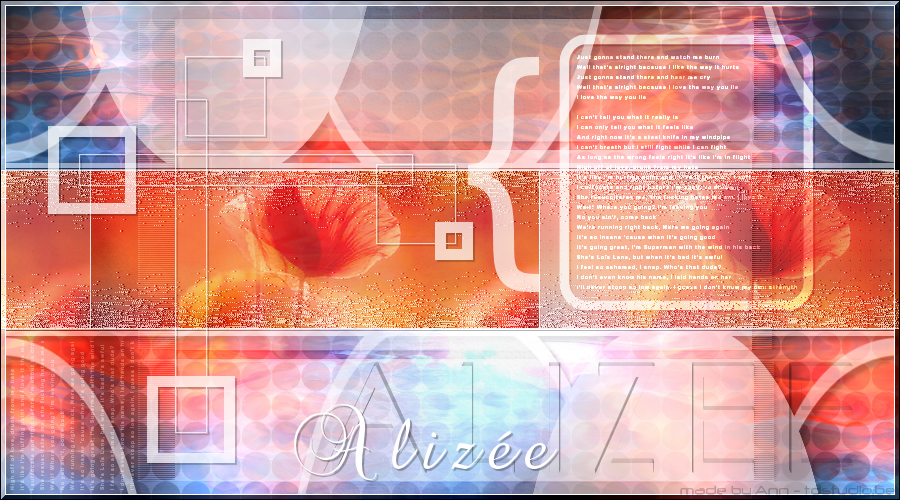SPECIALBLENDS PARTE 2/ LECCIÓN 006: ALIZEEgeen 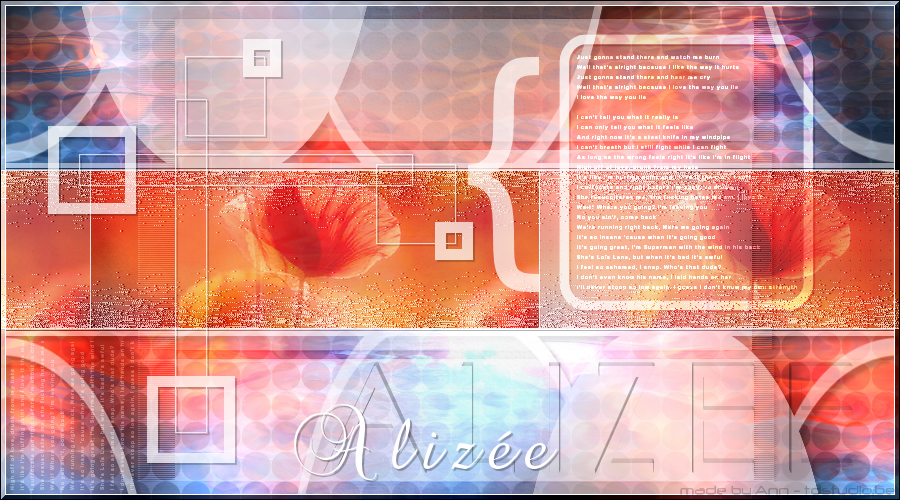
Esta lección fué escrita por Ann el 31 de Diciembre del 2010 en la versión Neerlandesa del PSP X3
Copyright©2010
- 2 Archivos de imagen: "@nn_301210_Alizee_001_tdstudio.pspimage"
"@nn_301210_Alizee_lines_tdstudio.pspimage"
-- » abrir con el programa PSP
- 1 imagen: image_alizee_001.jpg
-- » abrir con el programa PSP
- 1 máscara: @nn_311210_mask_Alizee_tdstudio.jpg
-- » abrir con el programa PSP
- 1 selección:
@nn_311210_selección_001_Alizee_tdstudio.PspSelection
--
››C:\Users\nombre\Mis Documentos\Mis Archivos PSP\Selecciones
- 5 pinceles: "@nn_311210_brushes_Alizee_005_tdstudio.PspBrush"
"@nn_311210_brushes_Alizee_001_tdstudio.PspBrush"
"@nn_311210_brushes_Alizee_002_tdstudio.PspBrush"
"@nn_311210_brushes_Alizee_003_tdstudio.PspBrush"
"@nn_311210_brushes_Alizee_004_tdstudio.PspBrush"
--
››C:\Users\nombre\Mis Documentos\Mis Archivos PSP\Pinceles
- 1 preset para el EC 5: Impact - Extrude:
@nn_311210_Alizee_EC5_Extrude.f1s
-- » C:\Alien Skin\Eye Candy 5
Impact\Settings\Extrude o hacer doble click y se instala automaticamente
- 2 fuente: "Gothic.TTF" "GE Basalt Script Normal.ttf"
-- »
instalar en C-schijf o minimizar.
- Unlimited 2.0:
- Alien skin Eye Candy 5: Impact:
- 2Manekenai (tm) - Mezzoforce-Ice:
- Graphics Plus:
- Richard Rosenman - Halftone:
PREPARACIÓn:
Poner el color del primer plano en BLANCO
- TIP: Si vas a trabajar con otros colores,procura jugar con el modo de mezcla y la opacidad de las capas, elige colores que coinciden, si esto te resulta difícil utiliza el ColorShemer, es muy prático.
LA LECCIÓN:
- Archivo - Nueva imagen:
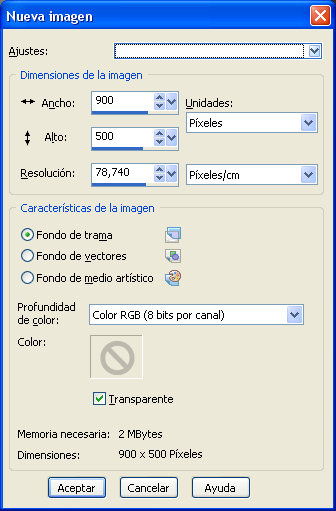
- Selecciones - Seleccionar todo
- Activar la imagen image_alizee_001.jpg
- Edición - Copiar
- Edición - Pegar en la selección
- Selecciones - Anular la selección
- Efectos - Efectos de la imagen - mosaico integrado:

- Efectos - Efectos de distorsión - Viento:
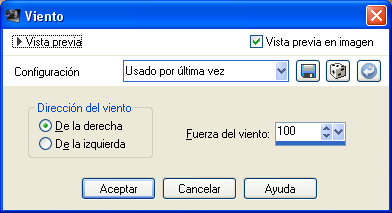
- Edición - Repetir Viento
- Efectos - Complementos - 2Manekenai(tm) - Mezzoforce ice con la siguiente configuración:
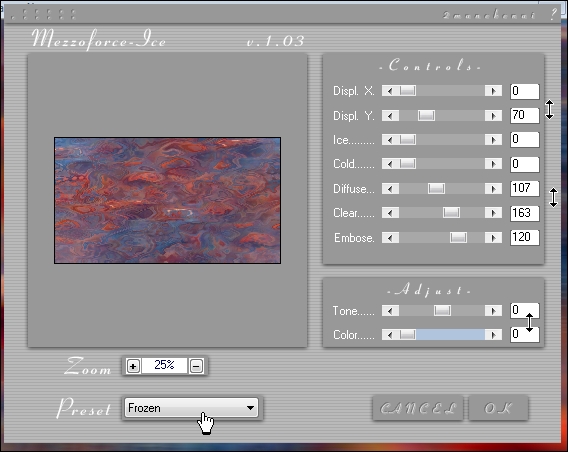
- Efectos - Complementos - Graphics Plus - Cross shadow:
(evt. de
intensity verminderen moest dit nodig zijn)
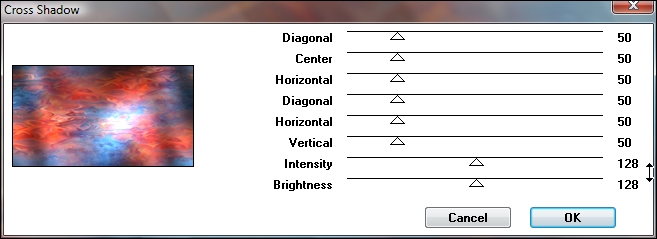
- Capas - duplicar
- Efectos - Complementos - Richard Rosenman - Halftone con la siguiente configuración:
Color: #FFFFFF
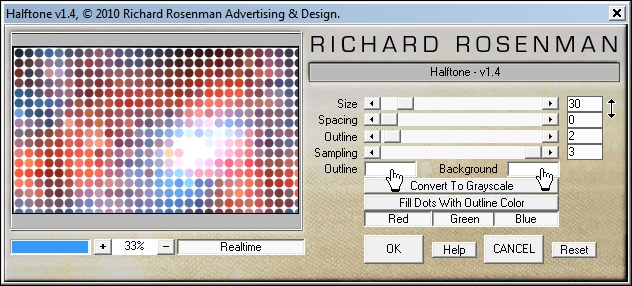
- Activar la Paleta de Capas, laagdekking 30, modo de mezcla:
Tegenhouden
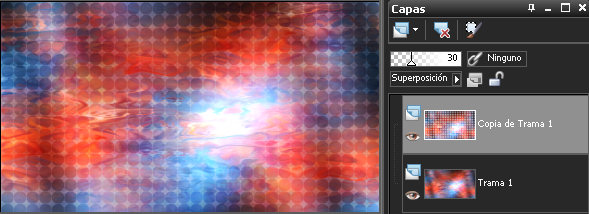
- Activar el Archivo: @nn_301210_Alizee_001_tdstudio.pspimage
- Edición - Copiar
- Edición - Pegar como nueva capa en el trabajo
- Efectos - Efectos 3D - Sombra:
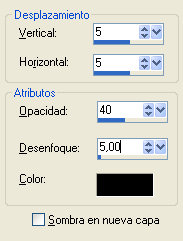
- Bajar la Opacidad al 50% en la paleta de capas:

- Activar ahora el Archivo:
@nn_301210_Alizee_lines_tdstudio.pspimage
(Si quieres usar otra imagen, coloca bien la imagen sobre la capa inferior)
- Edición - Copiado Especial - Copiar Fusionada
- Edición - Pegar como nueva capa en el trabajo
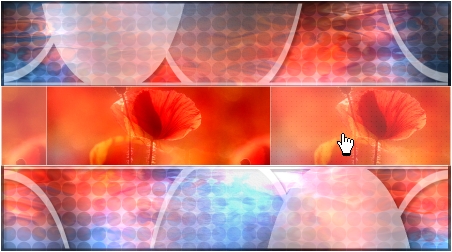
- Bajar la Opacidad al 90% en la paleta de capas
- Capas - Nueva capa de trama
- Selecciones - cargar/guardar selección - cargar selección desde disco y busca mi selección:
@nn_311210_selección_001_Alizee_tdstudio
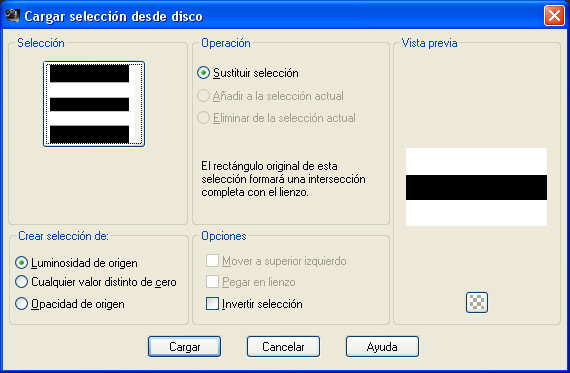
- Rellenar con el color BLANCO del primer plano
- Selecciones - Anular la selección
- Efectos - Complementos - Tramages - Wee scratches:
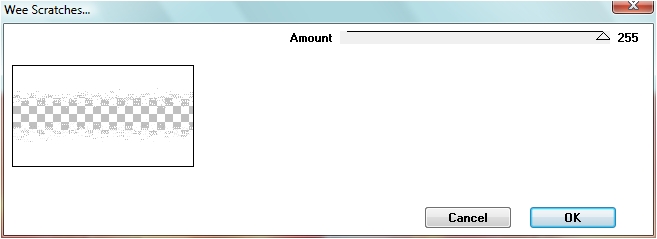
- De nuevo cargar selección desde disco y elige la misma
selección:
@nn_311210_selección_001_Alizee_tdstudio
- Borrar con el teclado.
- Selecciones - Anular la selección
- Activar la Paleta de Capas: modo de mezcla: luz débil

- Efectos - Efectos 3D - Sombra:
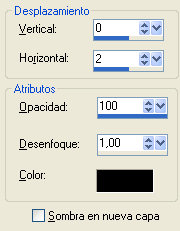
- Capas - duplicar, esto es lo que tenemos:
(no es necesario pero puede hacerlo si quiere)

- Capas - Nueva capa de trama
- Rellenar con BLANCO
- Capas - nueva capa de máscara - a partir de una imagen:
y busca mi máscara:

- Capas - Fusionar - Fusionar el grupo
- Efectos - Efectos 3D - Sombra:
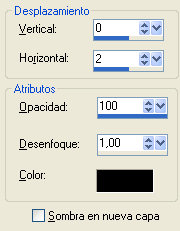
- Repetir la Sombra
- Activar la Paleta de Capas, modo de mezcla en luz débil:
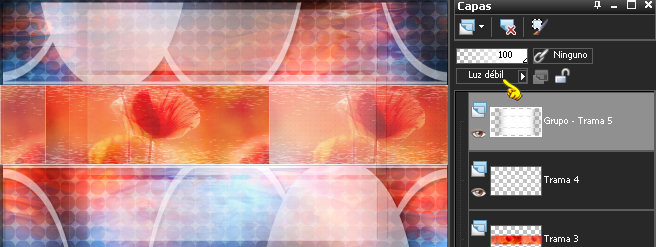
- Activar la herramienta pincel y busca mi pincel:
@nn_311210_brushes_Alizee_001_tdstudio

- Capas - Nueva capa de trama
- y estampa el pincel aquí (lado izquierdo del trabajo)
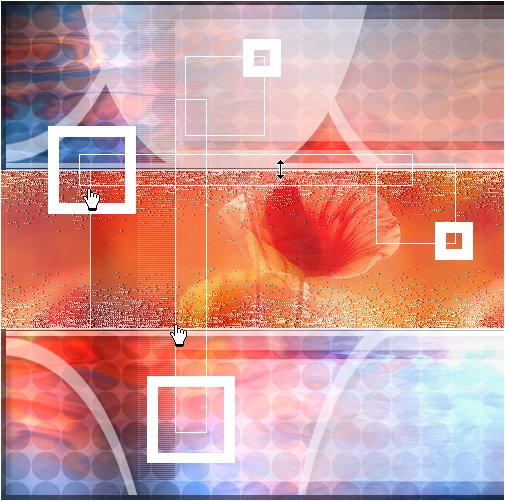
- Efectos - Efectos 3D - Sombra ahora con estos valores:
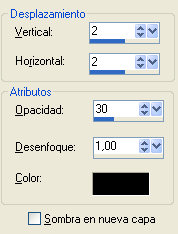
- Activar la Paleta de Capas y Bajar la Opacidad al 70%
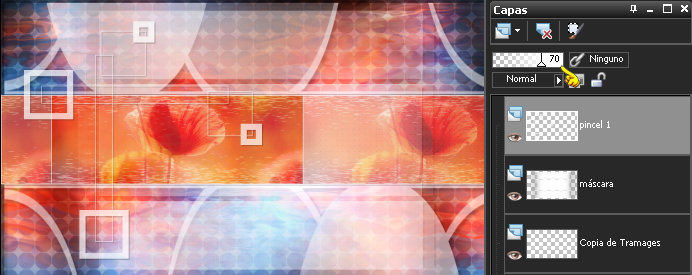
- Capas - Nueva capa de trama
- Activar la herramienta pincel y busca mi 2º pincel:
@nn_311210_brushes_Alizee_002_tdstudio

- Estampa el pincel aquí:
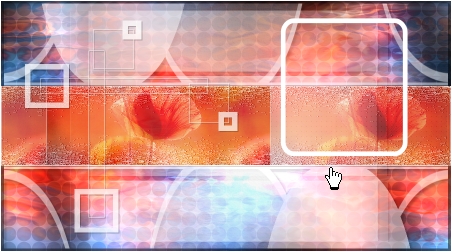
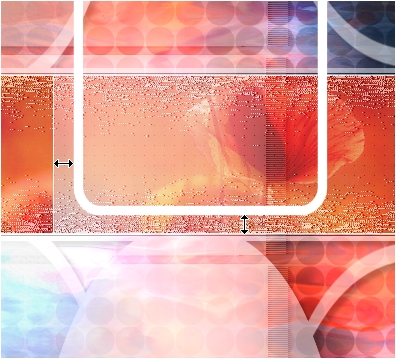 - Efectos - Efectos 3D - Sombra:
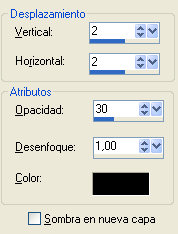
- Activar la Paleta de Capas, Opacidad al 75%, modo de mezcla: Superposición
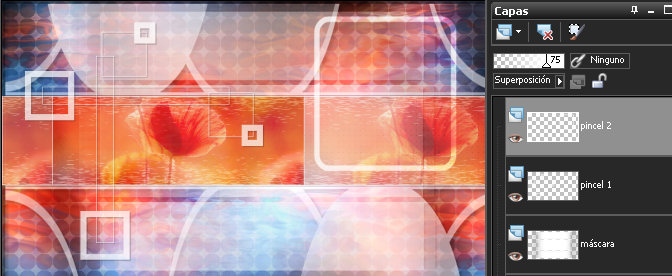
- Capas - Nueva capa de trama
- De nuevo la herramienta pincel y busca mi 3º pincel:
@nn_311210_brushes_Alizee_003_tdstudio

- Coloque el pincel de la siguiente manera:
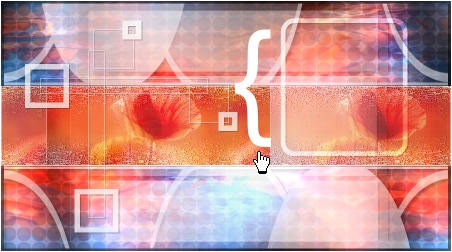
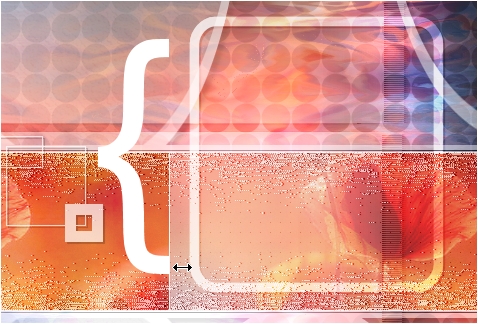
- Activar la Paleta de Capas en Bajar la Opacidad al 70%

- Capas - Nueva capa de trama
- Activar otra vez la herramienta pincel y busca mi 4º pincel:
@nn_311210_brushes_Alizee_004_tdstudio

- Coloque el pincel así:
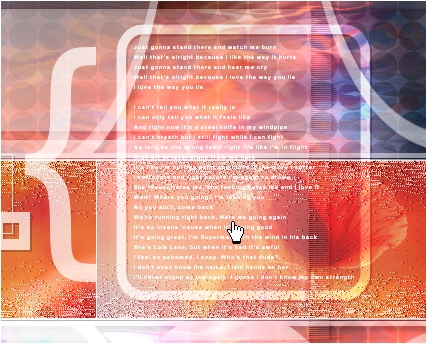
- Activar la Paleta de Capas y cambiar el modo de mezcla a SUPERPOSICIÓN
- Capas - Nueva capa de trama
- De nuevo la herramienta pincel y busca mi 5º pincel:
@nn_311210_brushes_Alizee_005_tdstudio

- Estampa el pincel como se ve en la siguiente captura:
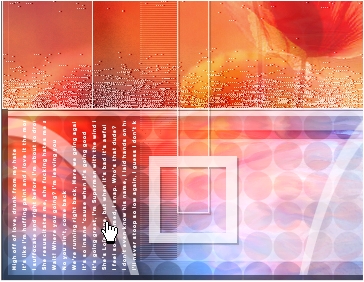
- Activar la Paleta de Capas y poner el modo de mezcla en luz débil
- Cambiar el color, pasar el color blanco al plano de fondo.
- Activar la herramienta texto con ésta configuración(tenga en cuenta el espacio):

- Escriba el texto en mayúsculas: ALIZEE
- Click en Aplicar Cambios (el pájaro verde)
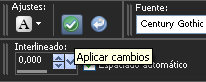
- Capas - Convertir en capa de trama.
- Colocar el texto como se ve en la captura:
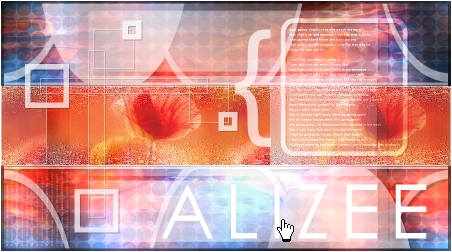
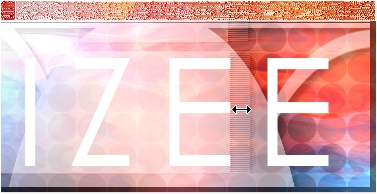
- Efectos - Complementos - Alien Skin Eye Candy 5: Impact - Extrude
y busca mi preset en la tabla de SETTINGS:
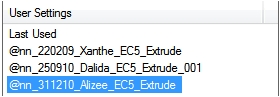
- Activar la Paleta de Capas, modo de mezcla op Subexponer

- Activar ahora la herramienta texto y ajustar esta configuración:

- Escribe le texto.
- De nuevo el pájaro verde
- Capas - convertir en capa de trama.
- Efectos - Efectos 3D - Sombra:
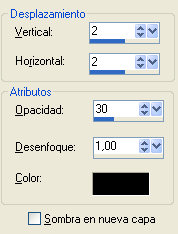
- Es posible que si elige otro texto debe cambiar la posición:

- Capas - Fusionar - Fusionar todo
- Efectos - Complementos - Unlimited 2.0:
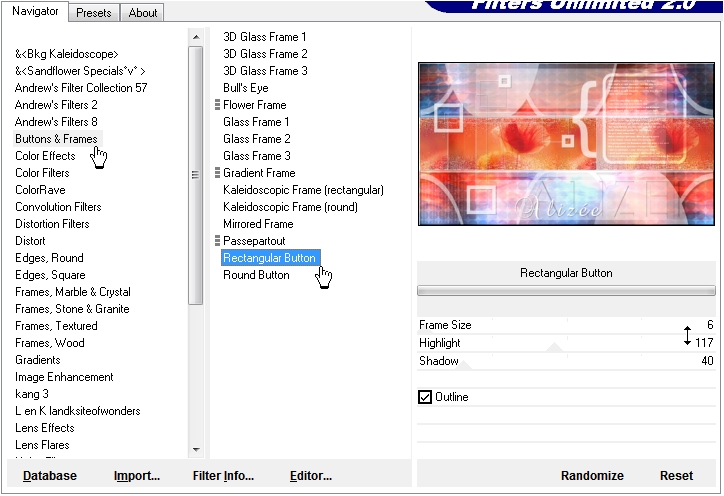
- Selecciones - Seleccionar todo
- Selecciones - Modificar - Contraer 5 px
- Selecciones - Modificar - Señeccionar bordes de selección:
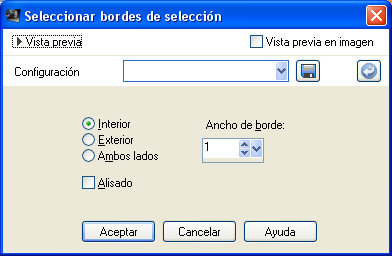
- Rellenar la selección con el color blanco.
- Selecciones - Anular la selección
- si es necesario colocar la marca de agua y guardar como archivo jpg.
|